Réinstallation d'un système d'exploitation
Madame Michu rencontre des problèmes récurrents sur Windows 10 : plantage lors du démarrage de l’ordinateur, redémarrages intempestifs... que pouvez vous lui proposer et comment vous l'accompagner
Introduction
Madame Michu nous amène son ordinateur. Celui ci présente de nombreux soucis tels que redémarrage intempestifs, plantage lors du démarrage etc..
Son ordinateur n'a pas été entretenu depuis longtemps. Ainsi il nous semble approprié de réinstaller le système.
Etape 1 : Sauvegarde des données
Lors de la réinstallation du système, le contenu du disque dur est effacé. Ainsi il est nécessaire de sauvegarder les données personnelles de Mme Michu afin qu'elle puisse retrouver son contenu après la réparation.
Pour ce faire, il nous faut utiliser un support de stockage externe tel qu'un disque dur ou une clé usb si la taille est suffisante.
Etape 2 : Lister les logiciels utilisés
Mme Michu utilise des logiciels qu'il faudra réinstaller après la réparation. On pensera à noter la liste de ces logiciels mais également à sauvegarder les logins et mots de passe enregistrés pour qu'elle puisse se reconnecter facilement à ses services en ligne préférés.
Etape 3 : Effectuer réinitialisation usine de l'ordinateur si option disponible
Il existe sur certains ordinateurs une partition de réinitialisation sur le disque dur. Pour accéder aux options hebergés sur cette partition il faut trouver au démarrage la combinaison de touches pour la faire apparaître. Si celle ci ne s'affiche pas sur l'écran, une recherche Google avec la référence (marque et/ou type de l'ordinateur) vous indiquera la procédure à suivre.
Etape 3 bis : Réinstaller le système d'exploitation sur le disque dur à l'aide d'une clé usb bootable
Si l'ordinateur n'est pas équipé d'une partition de réinitialisation, on procèdera à l'installation d'un système d'exploitation sur une clé usb bootable. On démarrera ensuite l'ordinateur en lui demandant de booter sur la clé, puis on réinstallera le nouveau système d'exploitation par dessus l'ancien en supprimant toutes les données.
La procédure à suivre est détaillée ici sur le site officiel de Microsoft
tutoriel
Etape 4 : réinstaller les logiciels utilisés par M. Machin ainsi que les données sauvegardées
Afin de rendre à Mme Michu un ordinateur dans le même état d'usage que lorsqu'elle nous l'a amené, nous veillerons à réinstaller les logiciels qu'elle utilisait, transférer les données sauvegardées sur le support de stockage externe et enfin paramétrer le tout de la même manière qu'avant la réinstallation
Conclusion :
Nous avons dépanné Mme Michu tout en veillant à l'associer à la réparation afin qu'elle prenne conscience des opérations qui ont été effectuées.
Annexe :
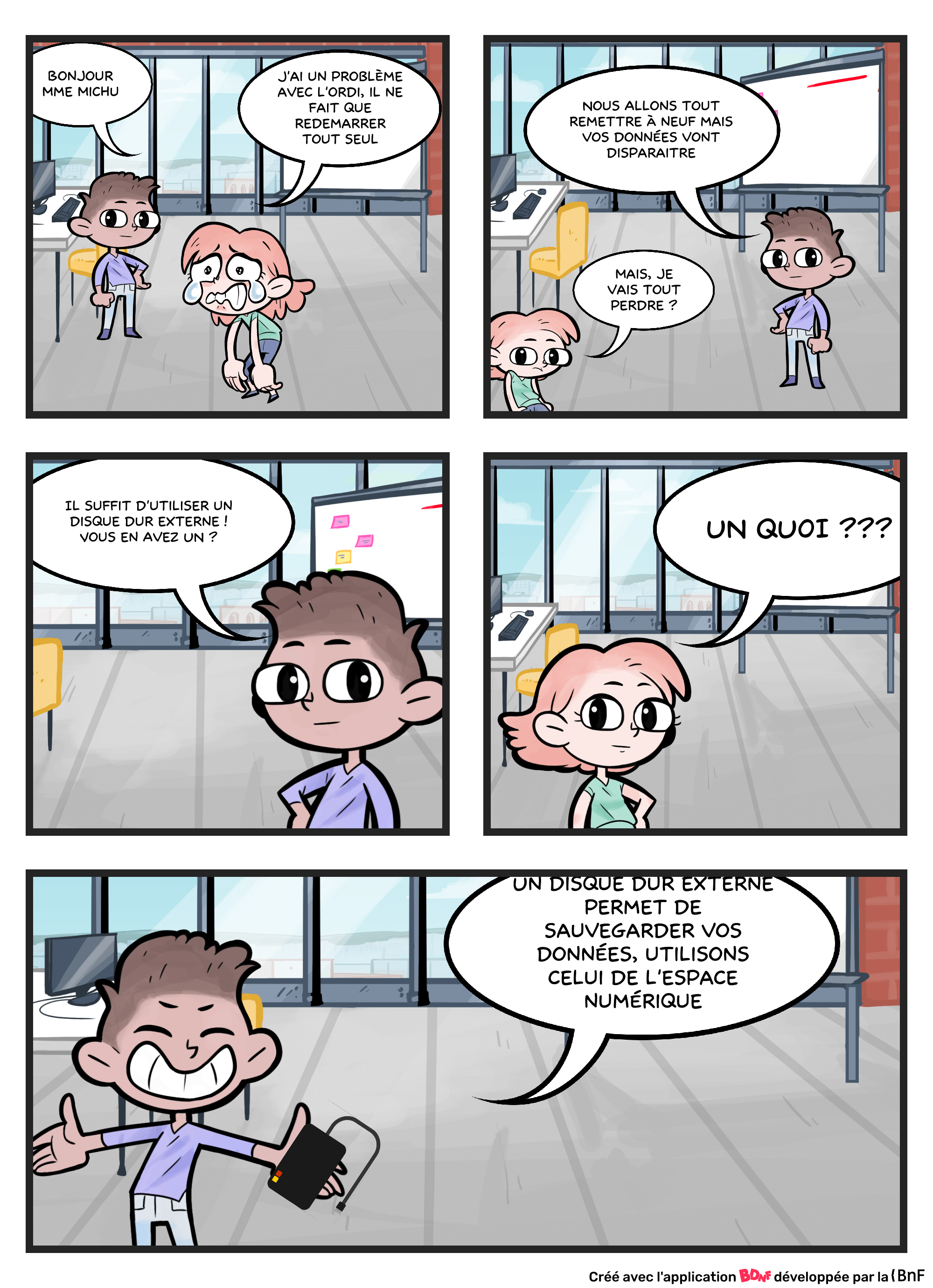
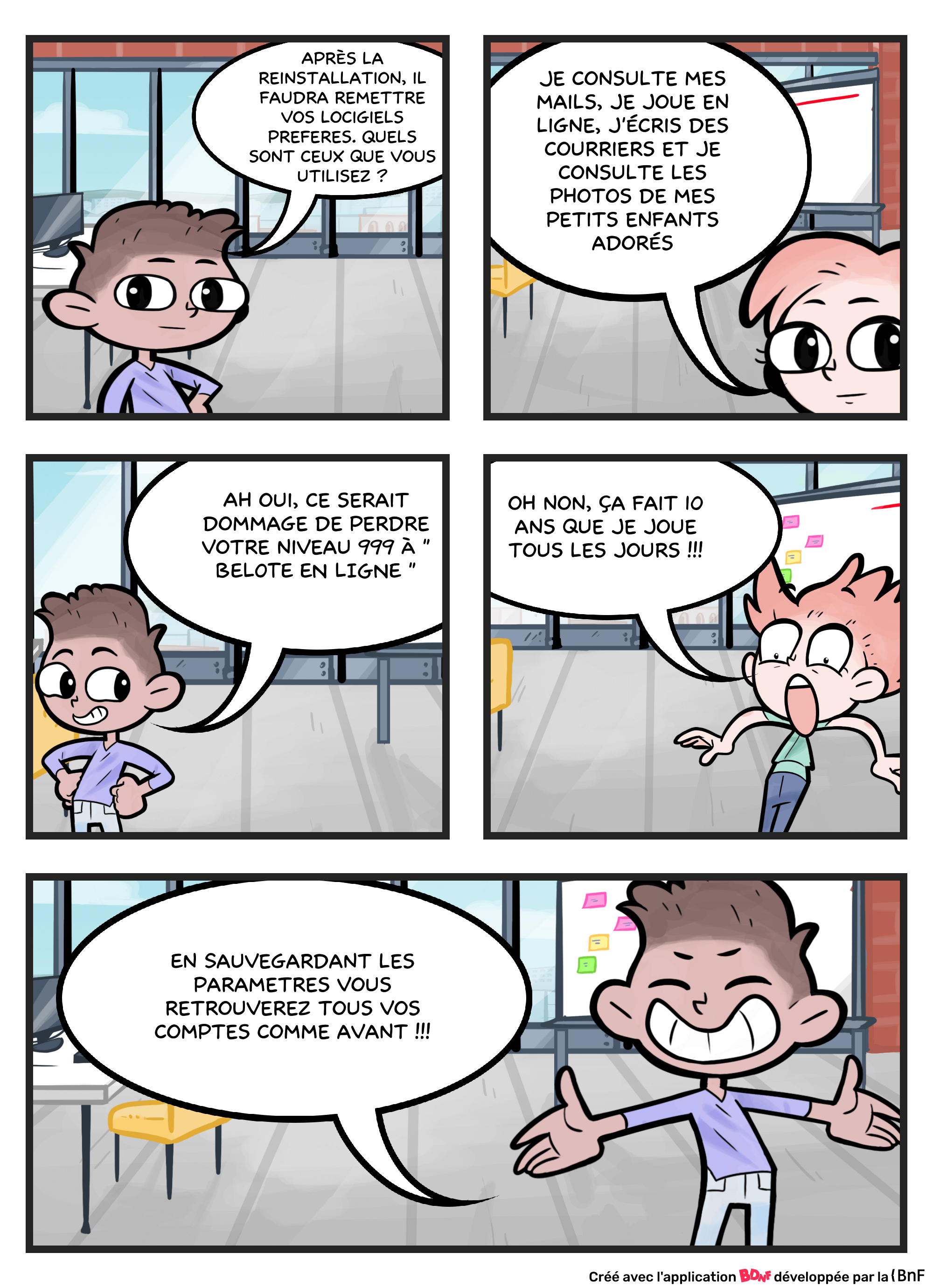

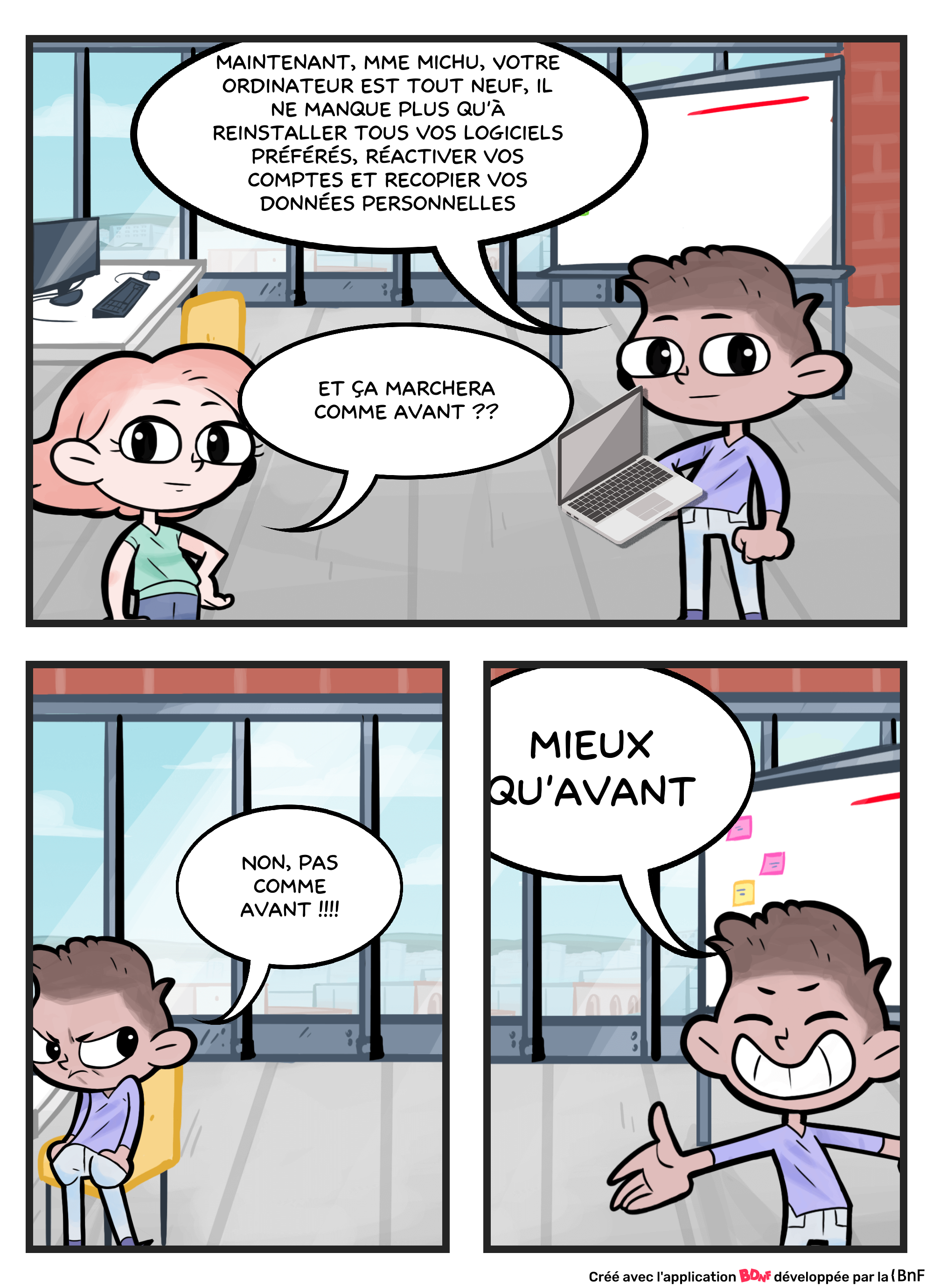
Madame_Michu.pdf (2.1MB)
CNFS43 Découverte Logiciel Tutoriel Windows